ต้นแบบปุ่มการกระทำที่ลอยอยู่ในพิกเซล
Pixate ช่วยให้คุณสามารถสร้างแบบจำลอง Mockups มือถือแบบโต้ตอบได้อย่างรวดเร็วซึ่งสามารถดูตัวอย่างบนอุปกรณ์ Android และ iOS ในบทช่วยสอนนี้เราจะใช้มันเพื่อสร้างปุ่มแอ็คชั่นลอย (Fab) รวมถึงตัวเลือกย่อย เราจะสำรวจเทคนิคและการตั้งค่าที่แตกต่างกันในพิกเซลเช่นการเปลี่ยนและเงื่อนไข
Fabs ใช้เพื่อส่งเสริมการกระทำและดึงดูดความสนใจของผู้ใช้ โดยทั่วไปฟังก์ชั่นหลักของแอปพลิเคชันจะถูกเข้าถึงผ่าน Fab Fab ของเราจะอยู่ในรูปแบบการออกแบบวัสดุซึ่งยืมตัวเองให้กับอินเทอร์เฟซที่สวยงามและเป็นธรรมชาติ การใช้องค์ประกอบการออกแบบวัสดุนั้นง่ายถ้าคุณใช้ หลักเกณฑ์ของ Google สำหรับการอ้างอิง
ก่อนที่จะมีการดำน้ำเป็นสิ่งสำคัญที่จะต้องเข้าใจว่าการใช้ไอออนเท่านั้นดังนั้นคุณจะต้องมีสินทรัพย์สำหรับแต่ละโครงการของคุณพร้อมและส่งออกไปยังความหนาแน่นของหน้าจอที่จำเป็น ภาพที่ใช้ในบทช่วยสอนนี้ถูกดึงโดยตรงจาก แผ่นสติ๊กเกอร์ออกแบบวัสดุ . สิ่งนี้ทำให้แสงสว่างเงาขนาดและความรู้สึกโดยรวมขององค์ประกอบสอดคล้องกับแนวทาง คุณสามารถเปลี่ยนอุปกรณ์ที่คุณสร้างต้นแบบได้โดยเลือกตัวเลือกที่เหมาะสมจากเมนู Flyout ที่กึ่งกลางของแถบเมนูผ้าใบ
คุณจะต้องใช้แอพมือถือของพิกเซลสำหรับ Android หรือ iOS ไม่สำคัญว่าอุปกรณ์ใดที่คุณจะดูตัวอย่างในขณะที่แอปจะปรับขนาดต้นแบบให้พอดีกับหน้าจออุปกรณ์ของคุณโดยอัตโนมัติ
ค้นหาไฟล์ทั้งหมดที่คุณต้องการสำหรับการกวดวิชานี้ ที่นี่ .
01. เริ่มต้นใช้งาน
เปิดพิกเซลและจากหน้าจอต้อนรับคลิกที่ 'สร้างต้นแบบใหม่' เลือกตำแหน่งบันทึกที่ต้องการของคุณเมื่อได้รับแจ้งและตั้งชื่อไฟล์ของคุณ
เมื่อคุณคลิกบันทึกคุณจะถูกขอให้เลือกอุปกรณ์ที่คุณสร้างต้นแบบ สิ่งนี้ไม่จำเป็นต้องเป็นอุปกรณ์ที่คุณดูตัวอย่าง - สำหรับตัวอย่างนี้เรากำลังเลือก Nexus 5. ตอนนี้คุณควรจะมองไปที่ผ้าใบเปล่า
02. นำเข้ารูปภาพของคุณ
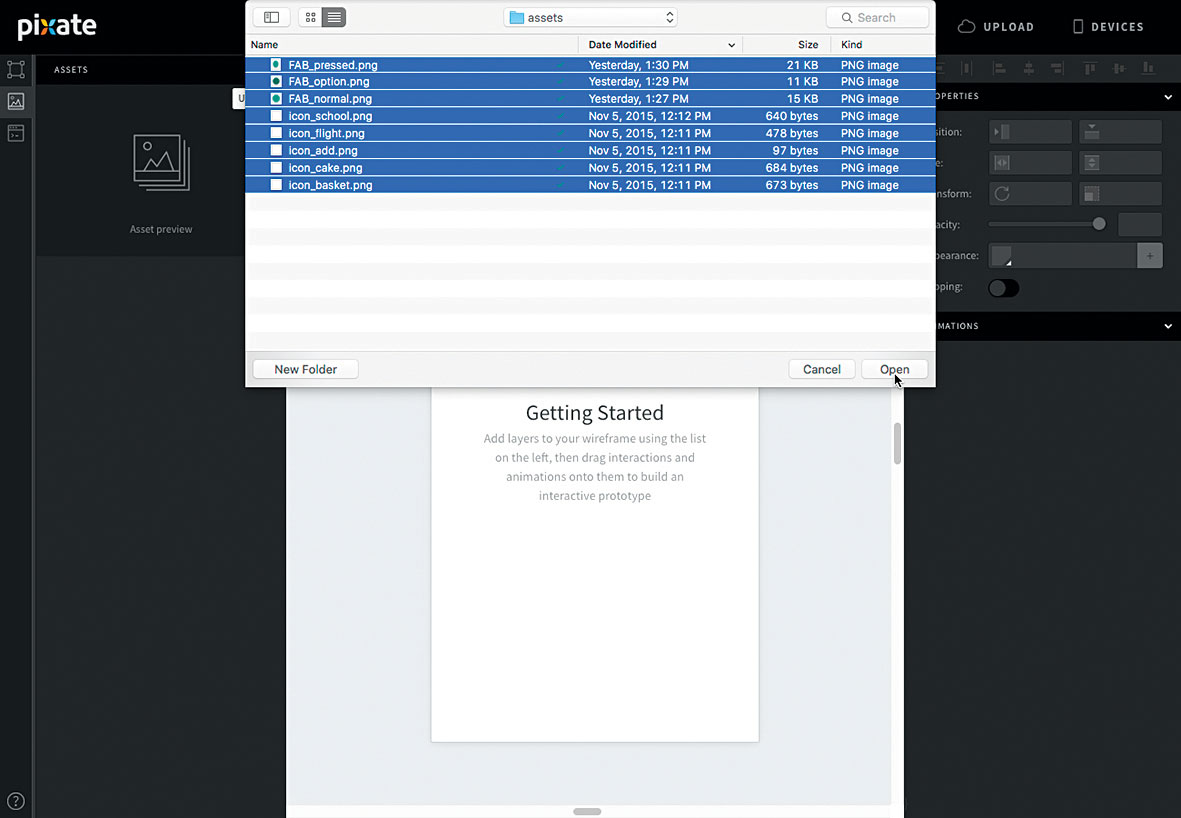
ในการเริ่มต้นเราต้องการนำเข้าภาพสำหรับบทช่วยสอนนี้ คุณจะพบสินทรัพย์ทั้งหมดที่ฉันใช้ ที่นี่ (เหล่านี้ทั้งหมดสำหรับต้นแบบ 3x) ที่มุมซ้ายบนของหน้าจอคลิกที่แท็บกลางจากนั้นคลิกปุ่ม '+' นำทางไปยังโฟลเดอร์ที่สินทรัพย์ของคุณเลือกทั้งหมดแล้วคลิกเปิด
03. เพิ่มและตำแหน่ง
ตอนนี้เราต้องการเพิ่มและวางตำแหน่ง Fab และ Icon Images ในพิกเซลเมื่อคุณลากสินทรัพย์ไปที่ผืนผ้าใบพวกเขาจะถูกสร้างขึ้นเป็นเลเยอร์และชื่อของเลเยอร์นั้นจะเป็นชื่อไฟล์ของรูปภาพที่คุณอัปโหลด นี่คือวิธีที่ฉันจะอ้างถึงเลเยอร์ตลอดการกวดวิชานี้
ลาก 'fab_normal' ไปยังผืนผ้าใบและวางชั้นที่คุณต้องการให้ fab to sit ยังลากสินทรัพย์ 'ICON_ADD' และกึ่งกลางบน Fab เมื่อคุณนำเข้า 'icon_add' และพยายามที่จะถ่ายไปที่ Fab มันจะต่ำกว่าจุดกึ่งกลาง เพื่อแก้ไขสิ่งนี้ให้กดลูกศรขึ้นบนแป้นพิมพ์ของคุณสามครั้ง สิ่งนี้จะเขยิบไปยังศูนย์ Visual
04. เพิ่มอินสแตนซ์ FAB ของคุณ
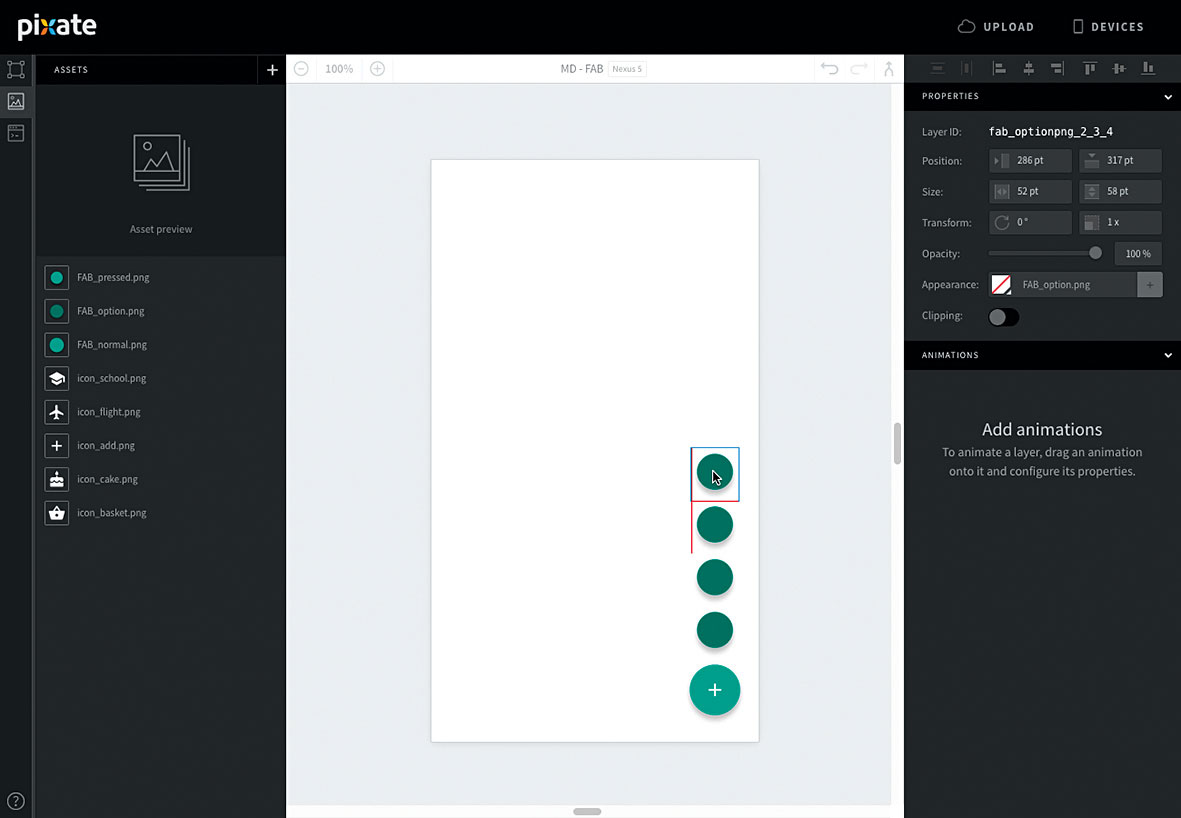
ตอนนี้เพิ่มสี่อินสแตนซ์ของ 'Fab_Option' ไปที่ผืนผ้าใบ ลากตัวแรกดังนั้นขอบด้านล่างจะยึดติดอยู่ด้านบนของ 'Fab_normal' และอยู่ตรงกลางในแนวตั้ง
จัดเรียงเลเยอร์ 'Fab_Option' ที่เหลืออีกสามชั้นเพื่อให้พวกเขาอยู่ตรงกลางแนวตั้งและนั่งอยู่ด้านบนของกันและกัน นี่คือวิธีที่เมนู Fab จะปรากฏขึ้นเมื่อมันขยาย
05. เพิ่มไอคอนตัวเลือก
เพิ่มไอคอนตัวเลือกทั้งหมด ('icon_school', 'icon_flight', 'icon_cake' และ 'icon_basket') ไปยังผืนผ้าใบและจัดเรียงแต่ละอันด้วยอินสแตนซ์ของปุ่ม 'FAB_OPTION' อีกครั้งเนื่องจากเงารวมอยู่ในไฟล์ภาพศูนย์กลางของวงกลมไม่ใช่กึ่งกลางของเลเยอร์ คุณจะต้องชนแต่ละไอคอนประมาณสามจุดเพื่อให้พวกเขาปรากฏเป็นศูนย์กลาง
06. เพิ่ม Fab ที่กด
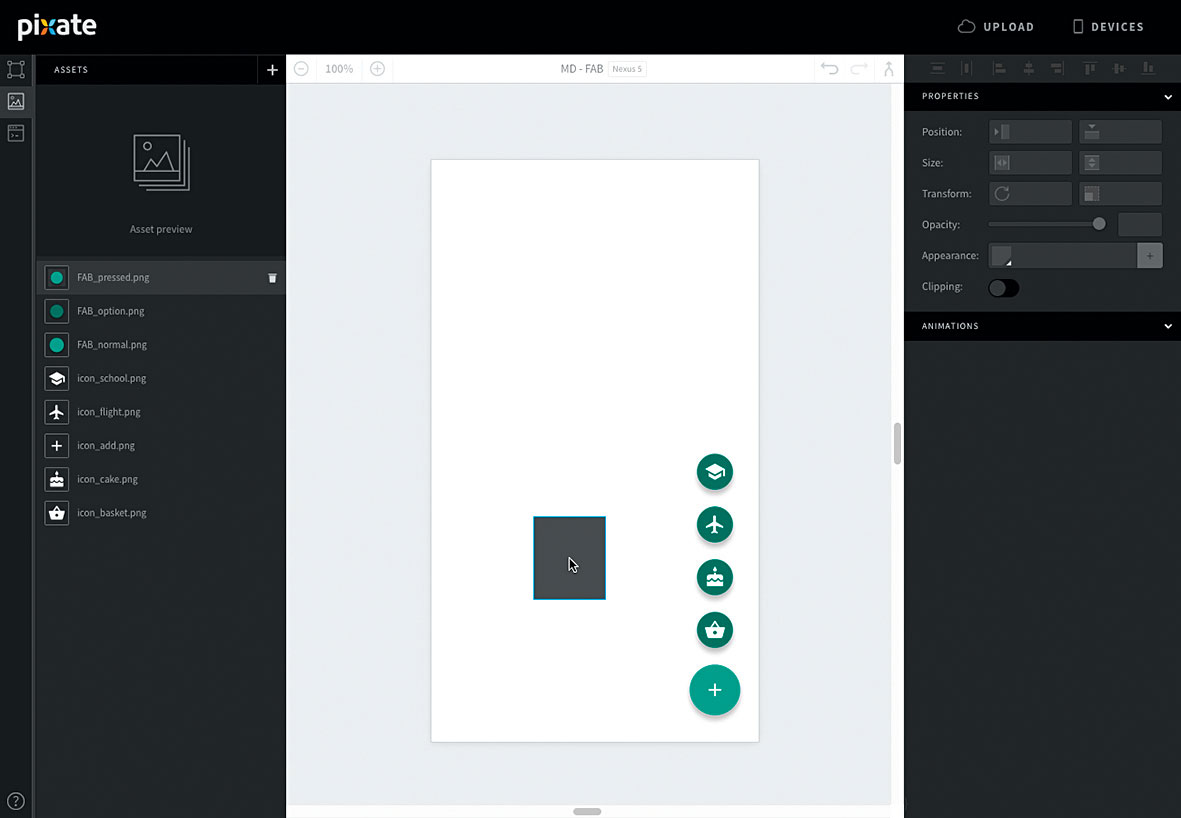
ในที่สุดเพิ่ม 'Fab_pressed' ไปยังผืนผ้าใบแล้ววางไว้ที่ด้านบนของ 'Fab_normal' เขยิบ 'fab_pressed' ดังนั้นขอบของวงกลมจับคู่ 'fab_normal' นี่คือประมาณสามคะแนนลงจากการจัดตำแหน่งกึ่งกลาง
07. ชั้นทำรัง
ชั้นวางซ้อนอยู่ภายในอีกตัวสร้างความสัมพันธ์กับผู้ปกครอง / เด็ก สิ่งนี้ช่วยให้คุณสามารถใช้ภาพเคลื่อนไหวกับกลุ่มเลเยอร์และทำให้พวกเขาเคลื่อนไหวเป็นหนึ่งหน่วย มันสามารถทำได้โดยการลากและวางเลเยอร์ลงในรายการเลเยอร์ (ที่มุมซ้ายบนของหน้าจอ)
08. เลเยอร์ไอคอนตัวเลือกรัง
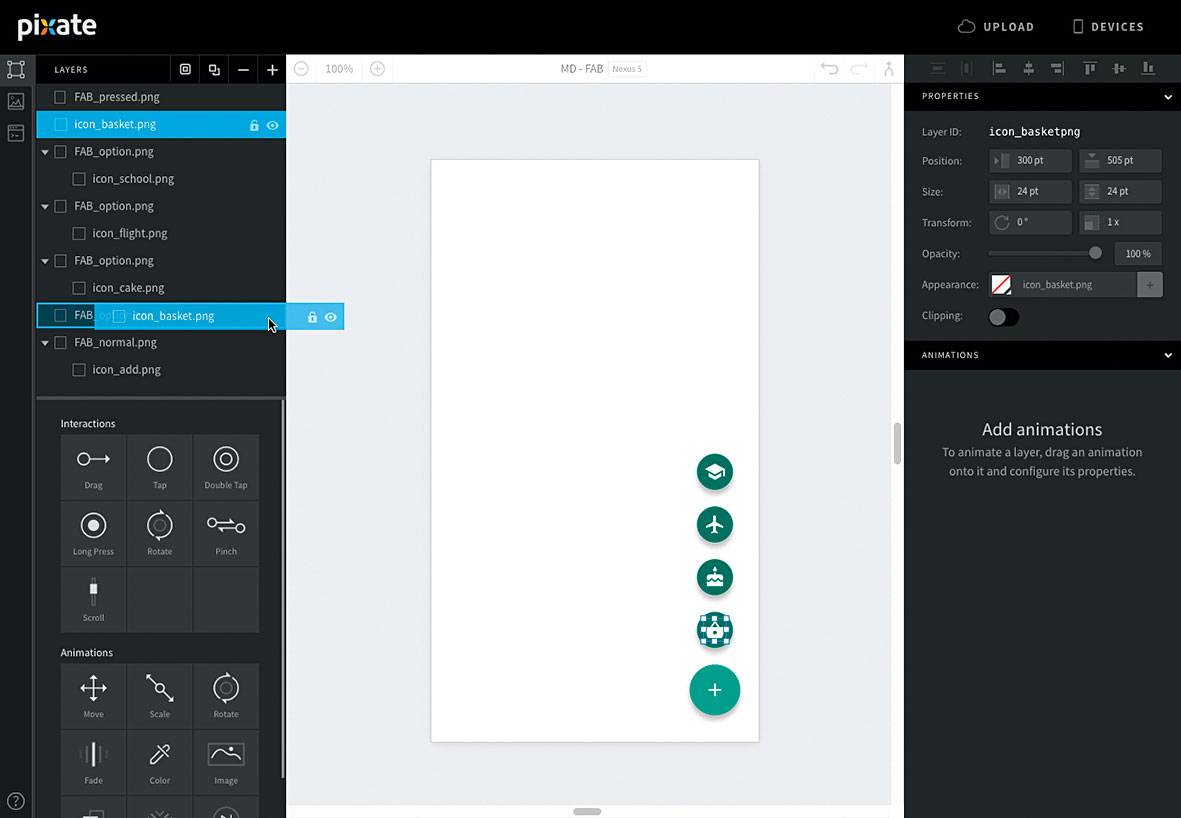
ทำรังเลเยอร์ไอคอนตัวเลือกลงในเลเยอร์ปุ่มที่เกี่ยวข้อง ตัวอย่างเช่น Nest 'icon_school' เป็น 'Fab_Option' ที่สอดคล้องกันโดยการลากรายการเลเยอร์ 'icon_school' ไปยังรายการเลเยอร์ของตัวเลือก
09. ล้างและทักทาย
ทำซ้ำนี้สำหรับตัวเลือกเมนูทั้งหมดทำให้แน่ใจว่าคุณทำรังไอคอนภายใต้ตัวเลือกปุ่มที่ถูกต้อง อย่าลังเลที่จะยุบเลเยอร์ตัวเลือกทั้งหมดเพื่อลดความซับซ้อนของมุมมองรายการเลเยอร์
10. ปรับคุณสมบัติ
สั่งซื้อใหม่ 'Fab_pressed' เพื่อให้อยู่ด้านล่าง 'icon_add' แต่เหนือ fab_normal ' ตอนนี้เลือก 'icon_add' แล้วคลิก '+' ที่ด้านบนของรายการเลเยอร์ ในแผงคุณสมบัติเลเยอร์ (ในมุมบนขวาของหน้าจอ) เปลี่ยนค่าความกว้างและความสูงเพื่อให้ตรงกับ 'Fab_pressed' (80 x 92) สิ่งนี้จะช่วยให้มั่นใจว่าพื้นที่โต้ตอบครอบคลุมทั้ง fab
11. เพิ่มการโต้ตอบแบบแตะ
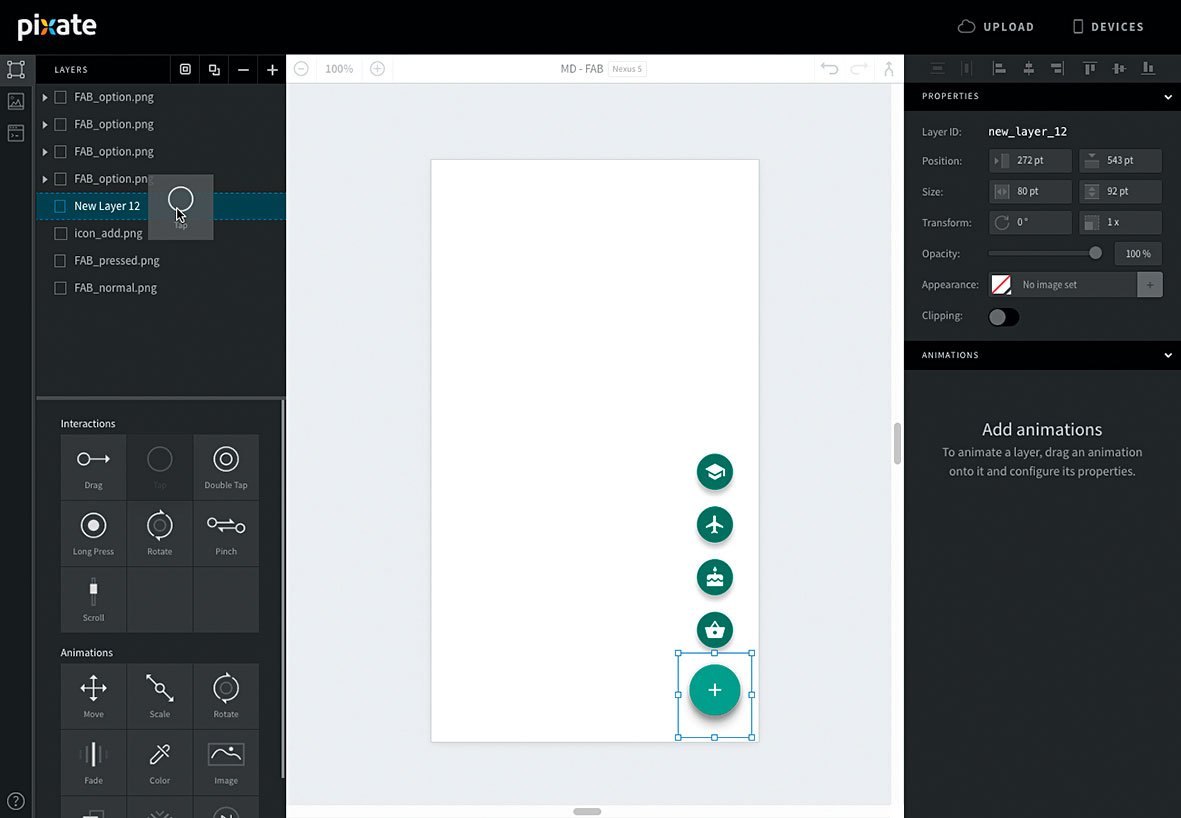
ในขณะที่อยู่ในแผงคุณสมบัติตั้งแถบสีเพื่อโปร่งใสและวางเลเยอร์เพื่อให้ตรงกลางกับ 'Fab_pressed' จากนั้นลากการโต้ตอบแบบแตะไปที่เลเยอร์ในรายการ กดค้าง cmd และเลือกเลเยอร์ 'FAB_OPTION' ทั้งหมดรวมถึง 'Fab_pressed' จากนั้นตั้งค่าความทึบให้ 0 . อย่าเปลี่ยนความทึบของเลเยอร์ไอคอน! เนื่องจากคุณกำลังปรับเลเยอร์หลักความทึบของเลเยอร์ของเลเยอร์จะได้รับการสืบทอดจากพวกเขา
12. หมุนไอคอน
มาทำให้ไอคอน Fab ของเราหมุนไปที่การแตะ ในพิกเซลภาพเคลื่อนไหวสามารถอ้างถึงสถานะของเลเยอร์อื่น สิ่งนี้ช่วยให้คุณตั้งค่าภาพเคลื่อนไหวในการเล่นเมื่อพบเงื่อนไข เราต้องการหมุน 'icon_add' เพื่อให้เราสามารถข้ามเงื่อนไขของแอนิเมชั่นอื่น ๆ ได้ ลากภาพเคลื่อนไหวหมุนเข้าสู่ 'icon_add' และตั้งค่าตัวเลือกต่อไปนี้ ขึ้นอยู่กับ: เลเยอร์แตะ และ แตะ , ถ้า: icon_addpng.rotation == 0 หมุนไปที่: -225 เส้นโค้งผ่อนคลาย: ทำให้หมดสติ และ มีลูกบาศก์ ระยะเวลา: 0.3 .
13. เงื่อนไขย้อนกลับ
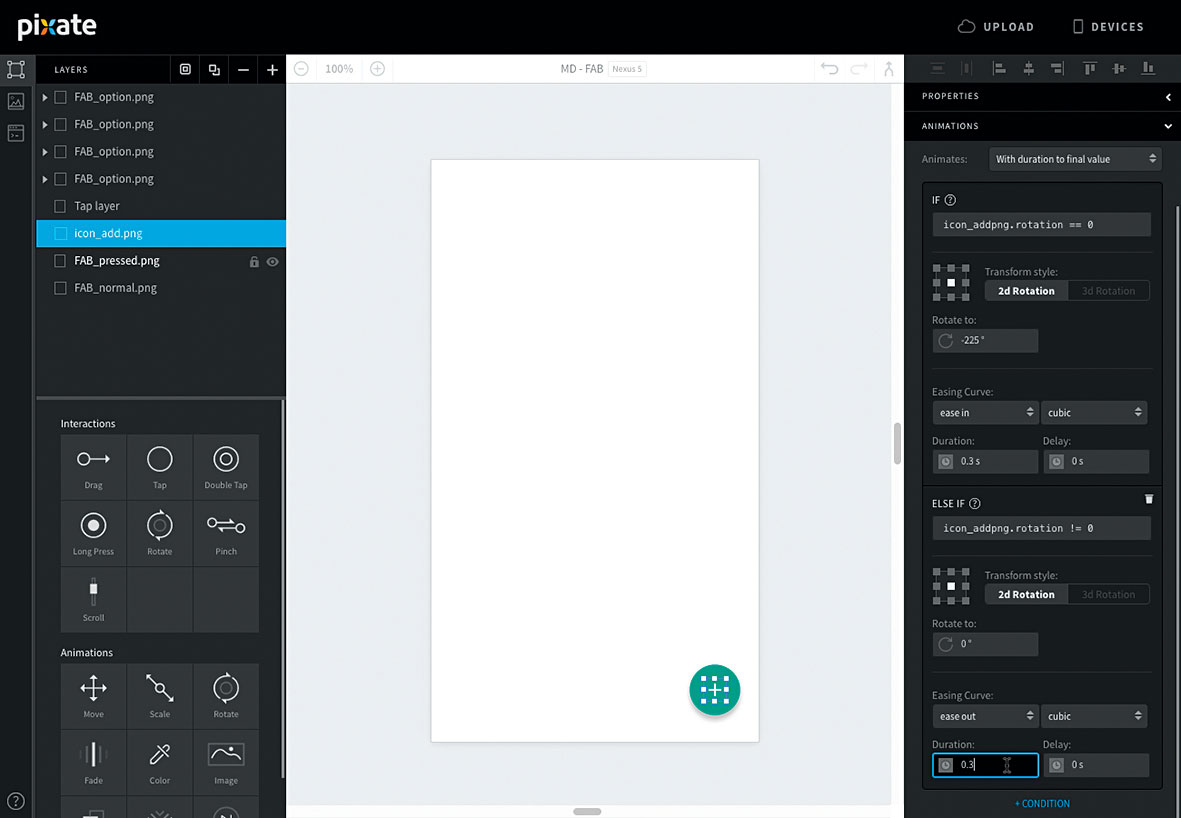
คลิกที่ลิงค์ '+ สภาพ' ที่ด้านล่างของภาพเคลื่อนไหวและตั้งค่าต่อไปนี้: อื่น ๆ ถ้า: icon_addpng.rotation! = 0 หมุนไปที่: 0 เส้นโค้งผ่อนคลาย: ทำให้หมดสติ และ มีลูกบาศก์ ระยะเวลา: 0.3 .
14. เพิ่ม Fade-in
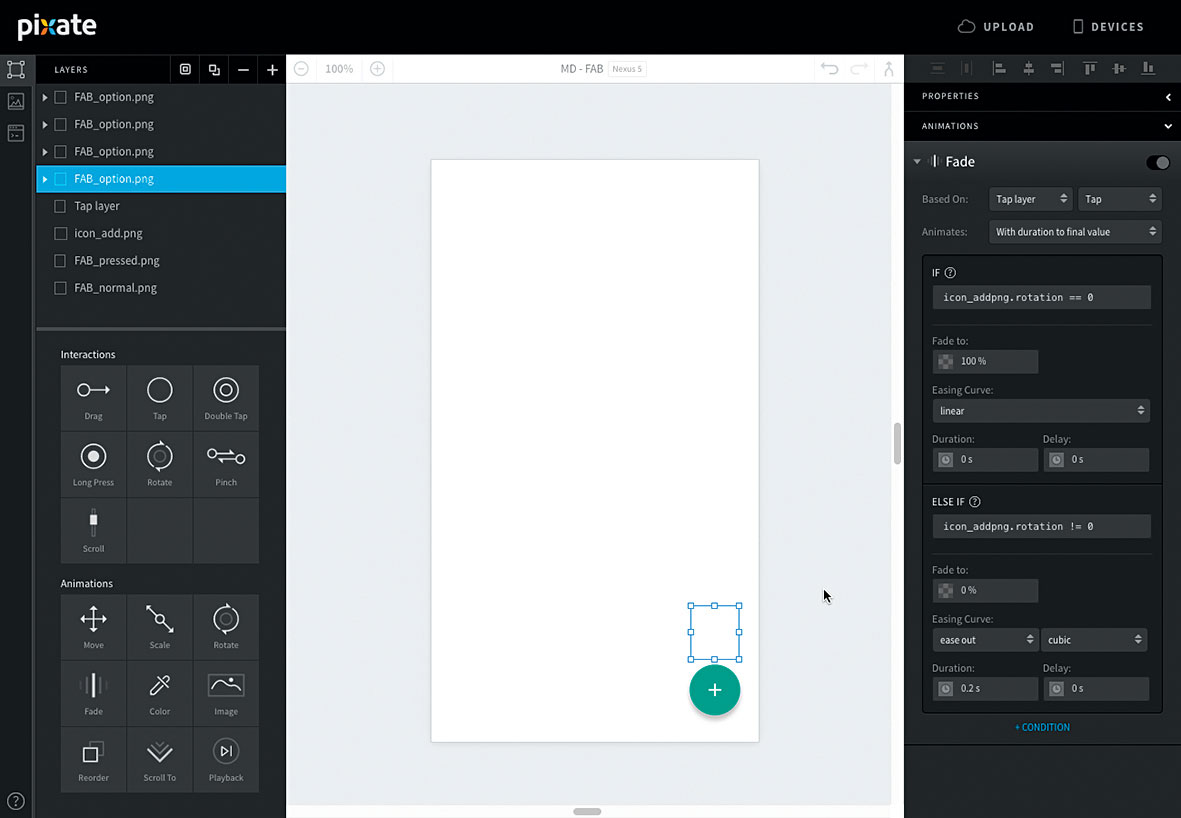
เราต้องการตัวเลือก FAB ที่จะจางลงในการแตะ ดังนั้นเราสามารถเห็นสิ่งที่เราทำเราจะเพิ่มจางลงในปุ่มตัวเลือกก่อน ลากภาพเคลื่อนไหวจางไปเป็นปุ่มตัวเลือกและตั้งค่าต่อไปนี้
ขึ้นอยู่กับ: เลเยอร์แตะ และ แตะ , ถ้า: icon_addpng.rotation == 0 จางหายไป: 100 ระยะเวลา: 0 . จากนั้น '+ สภาพ' และอื่น ๆ ถ้า: icon_addpng.rotation! = 0 จางหายไป: 0 เส้นโค้งผ่อนคลาย: ทำให้หมดสติ และ มีลูกบาศก์ . ทำเช่นนี้สำหรับแต่ละปุ่มตัวเลือก
15. ลดขนาดลง
ในแนวทางการออกแบบวัสดุตัวเลือกขนาดขึ้นเมื่อ fab ถูกแตะ เนื่องจากตัวเลือกของเราเริ่มต้นที่เต็มรูปแบบเราต้องการปรับขนาดลงเมื่อโหลดต้นแบบ
ลากภาพเคลื่อนไหวสเกลไปยังปุ่มตัวเลือกและตั้งค่าตัวเลือกต่อไปนี้ ขึ้นอยู่กับ: * หน้าจอ * และ โหลดแล้ว ขนาด x และขนาด Y: 0 และระยะเวลา: 0. เลือกสมอกลางด้านล่างในกริดสมอ ทำเช่นนี้สำหรับแต่ละปุ่มตัวเลือก
16. ตัวเลือกภาพเคลื่อนไหว
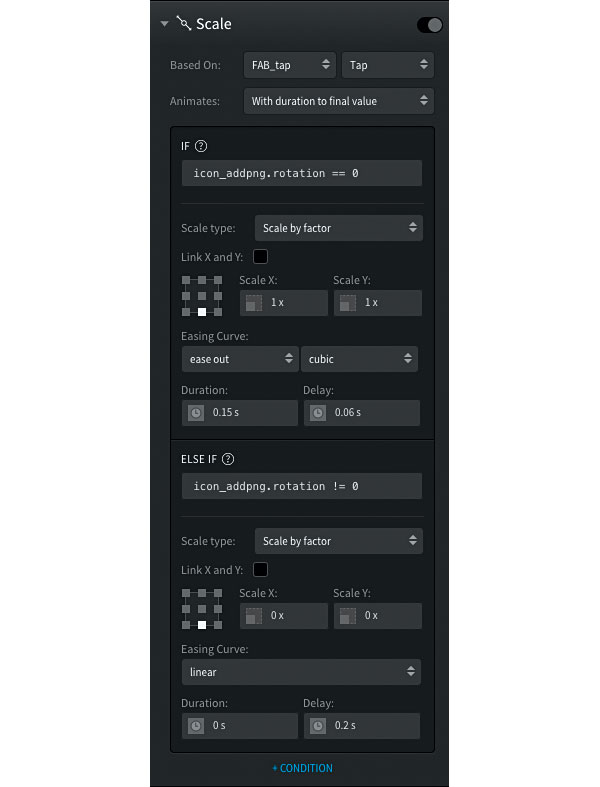
ตอนนี้เรามาตั้งตัวเลือกกันเพื่อขยายเมื่อ Fab ถูกแตะ ลากแอนิเมชั่นสเกลไปยังปุ่มบนสุดแล้วตั้งค่าตัวเลือกตามที่แสดงในภาพหน้าจอด้านบน
17. ชะลอเครื่องชั่ง
เมื่อเพิ่มภาพเคลื่อนไหวนี้ไปยังปุ่มที่เหลือของปุ่มตัวเลือกลบ 0.02 จากอสังหาริมทรัพย์ที่ล่าช้า ตัวเลือกที่สองจากด้านบนควรมีความล่าช้า 0.04 ที่สามจะมีความล่าช้า 0.02 และสุดท้าย 0.0 . ตอนนี้ตัวเลือกจะขยายตัวหนึ่งหลังจากนั้น
18. ตัวเลือกภาพเคลื่อนไหวเพิ่มเติม
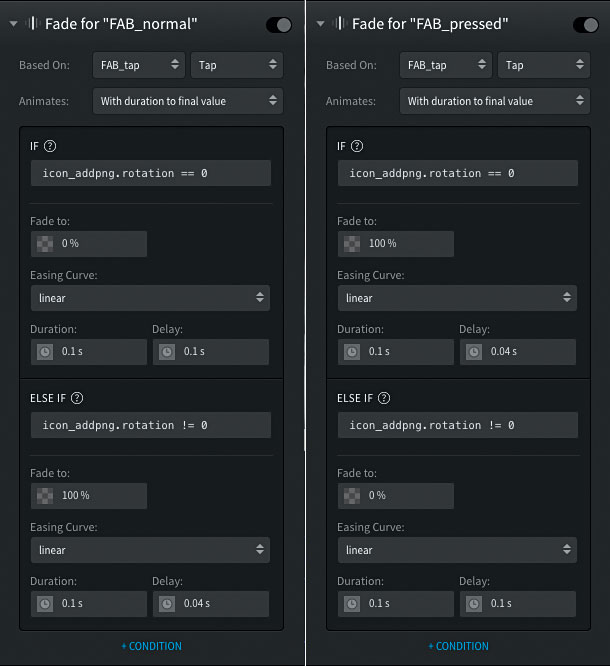
ในที่สุดเราต้องเลียนแบบ Fab ถูกกด ในการออกแบบวัสดุเงาของ Fab ถูกเลื่อนลงและเบลอเพื่อให้เอฟเฟกต์ของปุ่มเคลื่อนที่ไปยังผู้ใช้เมื่อเคาะ นี่เป็นเรื่องยากที่จะคิดออกในขั้นต้นเนื่องจากต้องใช้เราในการแยกสองชั้นแยกต่างหาก
ลากแอนิเมชั่นจางลงบน 'Fab_Normal' และ 'fab_pressed' และใช้การตั้งค่าที่แสดงในภาพหน้าจอ
19. พร้อมใช้งาน
ตอนนี้คุณสามารถใช้ไฟล์นี้สำหรับต้นแบบใด ๆ ของคุณ เมื่อคลิกที่ปุ่มที่ด้านบนขวาของผืนผ้าใบคุณสามารถเลือกไฟล์พิกเซลเพื่อรวมเข้ากับสิ่งที่เปิดอยู่ในปัจจุบัน สิ่งนี้ช่วยให้คุณเพิ่มส่วนประกอบเช่น Fab to Prototypes ที่คุณกำลังทำงานอยู่
20. ปรับแต่ง!
นำเข้าไอคอนของคุณเองและปรับเปลี่ยนสีตามที่เห็นสมควร ด้วยขั้นตอนที่นี่คุณสามารถเพิ่มตัวเลือก Fab เพิ่มเติมและแม้กระทั่งเชื่อมต่อก๊อกและภาพเคลื่อนไหวที่ตามมากับปุ่มตัวเลือก
จับตาดูส่วนประกอบการออกแบบวัสดุมากขึ้นจาก Google และออกแบบไป!
บทความนี้ปรากฏในเดิม นิตยสารสุทธิ ปัญหา 281; ซื้อที่นี่ .
วิธีการ - บทความยอดนิยม
วิธีการวาดสัตว์: 15 เคล็ดลับยอดนิยม
วิธีการ Sep 14, 2025(เครดิตภาพ: Aaron Blaise) การเรียนรู้วิธีการวาดสัต�..
5 เคล็ดลับสำหรับ Super-Fast CSS
วิธีการ Sep 14, 2025คุณคิดเกี่ยวกับขนาดของ CSS ของเว็บไซต์ของคุณหร�..
4 เคล็ดลับการเพิ่มประสิทธิภาพภาพที่สำคัญ
วิธีการ Sep 14, 2025นักพัฒนาที่โชคดีไม่กี่คนและผู้เขียนคนนี้มีโ..
ออกแบบกราฟิก SVG ในเบราว์เซอร์ของคุณ
วิธีการ Sep 14, 2025ที่ Vecteezy Editor เป็นชุดแก้ไขเวกเตอร์ฟรีที่ทำง�..
วิธีเพิ่มข้อมูลในการออกแบบร่างของคุณ
วิธีการ Sep 14, 2025การออกแบบหน้าจอมานานในไม่กี่ปีที่ผ่านมา ห่า�..
พลังที่เหลือเชื่อของ Flexbox
วิธีการ Sep 14, 2025Flexbox หรือเค้าโครงกล่องที่ยืดหยุ่นเป็นโมดูลเค้�..
หมวดหมู่
- การเรียนรู้ AI & Machine
- Airpods
- อเมซอน
- Amazon Alexa & Amazon Echo
- Amazon Alexa & Amazon Echo
- Amazon Fire TV
- Amazon Prime Video
- Android
- โทรศัพท์ Android & แท็บเล็ต
- โทรศัพท์และแท็บเล็ต Android
- Android TV
- Apple
- Apple App Store
- Apple Homekit & Apple Homepod
- เพลง Apple
- Apple TV
- Apple Watch
- แอพและเว็บแอป
- แอพและเว็บแอพ
- เสียง
- Chromebook & Chrome OS
- Chromebook & Chrome OS
- Chromecast
- เมฆแอนด์อินเทอร์เน็ต
- คลาวด์และอินเทอร์เน็ต
- คลาวด์และอินเทอร์เน็ต
- ฮาร์ดแวร์คอมพิวเตอร์
- ประวัติคอมพิวเตอร์
- ตัดสายไฟและสตรีมมิ่ง
- การตัดสายไฟและสตรีมมิ่ง
- Discord
- ดิสนีย์ +
- DIY
- รถยนต์ไฟฟ้า
- EReaders
- สิ่งจำเป็น
- ผู้อธิบาย
- การเล่นเกม
- ทั่วไป
- Gmail
- ผู้ช่วย Google & Google Nest
- Google Assistant & Google Nest
- Google Chrome
- Google Docs
- Google Drive
- Google Maps
- Google Play Store
- แผ่นงาน Google
- Google Slides
- Google TV
- ฮาร์ดแวร์
- HBO Max
- วิธีการ
- Hulu
- สแลงอินเทอร์เน็ตและตัวย่อ
- IPhone และ IPad
- Kindle
- Linux
- Mac
- การบำรุงรักษาและการเพิ่มประสิทธิภาพ
- Microsoft Edge
- Microsoft Excel
- Microsoft Office
- Microsoft Outlook
- Microsoft PowerPoint
- Microsoft ทีม
- Microsoft Word
- Mozilla Firefox
- Netflix
- สวิตช์ Nintendo
- ยิ่งใหญ่ +
- เกมพีซี
- นกยูง
- การถ่ายภาพ
- Photoshop
- PlayStation
- ความเป็นส่วนตัวและความปลอดภัย
- ความเป็นส่วนตัวและความปลอดภัย
- ความเป็นส่วนตัวและความปลอดภัย
- Roundups ผลิตภัณฑ์
- การเขียนโปรแกรม
- ราสเบอร์รี่ปี่
- สีแดง
- Roku
- ซาฟารี
- โทรศัพท์ & แท็บเล็ตซัมซุง
- โทรศัพท์ซัมซุงและแท็บเล็ต
- หย่อน
- สมาร์ทโฮม
- Snapchat
- โซเชียลมีเดีย
- ช่องว่าง
- Spotify
- เชื้อจุดไฟ
- การแก้ไขปัญหา
- ทีวี
- ทวิตเตอร์
- วิดีโอเกม
- ความเป็นจริงเสมือนจริง
- Vpns
- เว็บเบราว์เซอร์
- WiFi & Routers
- WiFi และเราเตอร์
- Windows
- Windows 10
- ของ Windows 11
- Windows 7
- Xbox
- YouTube และ YouTube ทีวี
- YouTube & YouTube TV
- ซูม
- วิดีโออธิบาย







